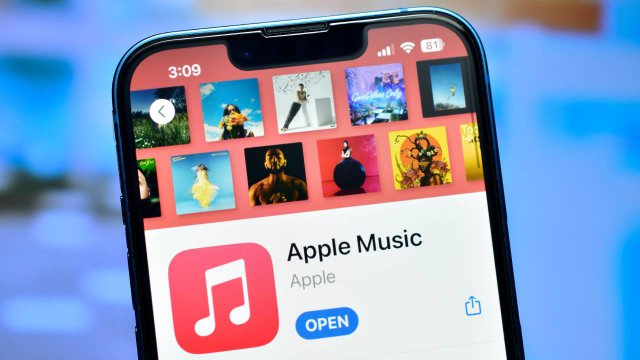Una delle caratteristiche migliori delle console? Sicuramente i controller. Rispetto al computer, giocare con la PS4 e la Xbox One è molto più semplice: oltre al fatto di non dover installare nessun videogame, c'è la necessità di utilizzare un controller che semplifica l'esperienza di gioco. Il computer di casa ha sicuramente delle caratteristiche migliori rispetto alle console presenti sul mercato, ma giocare con mouse e tastiera può essere molto complicato, soprattutto nei videogame di simulazione calcistica. Prendiamo ad esempio Fifa o PES, riuscire a controllare i giocatori e contemporaneamente passare la palla o tirare in porta utilizzando la tastiera è veramente molto complicato. Usare un controller della PS4 e della Xbox One è molto più semplice.
Se pensate che collegare un controller della PS4 o della Xbox One al computer o al Mac sia impossibile, vi state sbagliando. Infatti, basterà seguire una semplice guida per riuscire a utilizzare uno dei controller delle due console sul proprio computer e migliorare l'esperienza di gioco. In alcuni casi bisognerà installare un programma che permetterà al controller di comunicare con il PC, in altri basterà attivare il Bluetooth. Ecco come utilizzare i controller della console su PC e Mac.
Come utilizzare il controller della PS4 sul PC

Se si vuole usare il controller della PS4 sul computer Windows di casa è necessario installare un programma e utilizzare un adattatore USB. Il primo passo da fare è scaricare DS4Windows, un software disponibile gratuitamente sulla piattaforma GitHub e che permette di controllare i joypad direttamente dal computer. Dopo aver installato il programma, sarà necessario collegare il controller al computer. Si hanno due possibilità: o attraverso il Bluetooth o acquistando un adattatore USB: entrambe le soluzioni sono valide. Completate le fasi iniziali, si potrà lanciare il programma e iniziare a impostare tutti i pulsanti del joypad. L'interfaccia utente è molto semplice e basteranno cinque minuti per completare tutte le operazioni iniziali. Inoltre, DS4Windows offre una panoramica dello "stato di salute" del controller indicando la percentuale di batteria rimasta. Il programma può essere utilizzato anche per collegare al computer il controller della Xbox 360.
Configurare il controller della PS4 su Mac

Se sul proprio MacBook è presente la versione Mavericks o Yosemite del sistema operativo Apple, collegare il controller della PS4 al computer è veramente molto semplice e immediato. Il primo passo da fare è accedere alle Preferenze di Sistema del computer, successivamente entrare nel Bluetooth e attivarlo. A questo punto entra in gioco il joystick della PS4: si dovrà premere contemporaneamente il pulsante Share e PS, il dispositivo inizierà a lampeggiare e vi chiederà di collegarlo con il Bluetooth del Mac. A questo punto bisognerà installare un software che permetta di impostare correttamente i vari pulsanti del controller. Uno dei migliori è Joystick Mapper: si perderà un po' di tempo a configurare i vari tasti, ma perlomeno si avrà la sicurezza della totale compatibilità tra il joypad della PS4 e il computer Mac. In questo modo si migliorerà l'esperienza di gioco, anche se come ben sappiamo il numero di videogame sviluppati per Mac è inferiore rispetto a Windows.
Utilizzare un controller della Xbox One su pc Windows

Se si vuole usare il controller della Xbox One sul proprio computer Windows, la procedura di configurazione è molto semplice. Infatti, sia il controller sia il sistema operativo sono realizzati entrambi da Microsoft, che ha fatto in modo che i due "prodotti" possano comunicare senza alcun tipo di problema, semplificando la vita dell'utente. Il joypad della Xbox One viene riconosciuto dal sistema operativo come se fosse una periferica esterna e per questo motivo il primo passo da fare è installare i driver presenti direttamente sul sito dell'azienda di Redmond. Completata questa fase l'utente avrà due possibilità: collegare il controller attraverso il cavo o con il Bluetooth. Nel primo caso basteranno cinque secondi e il joypad verrà riconosciuto immediatamente dal computer, nel secondo caso, invece, sarà necessario attivare alcune impostazioni del pc, ma si avrà la possibilità di giocare comodamente seduti sul divano. Se si vuole utilizzare la modalità wireless, si dovrà entrare nelle Impostazioni, premere su Dispositivi e successivamente su Dispositivi collegati. A questo si dovrà selezionare Aggiungi un dispositivo e premere sul joypad il pulsante di associazione. Se tutto è andato a buon fine, potrete iniziare a usare il controller della Xbox One sul computer Windows di casa.
Utilizzare un controller della Xbox One sul Mac
Per utilizzare un controller della Xbox One S sul Mac non è necessario installare nessun tipo di software. Per prima cosa si dovrà premere il tasto di associazione sul joypad e poi accedere alle Preferenze di sistema del computer. A questo punto si dovrà entrare nella sezione Bluetooth e premere su Associa. Se tutto è stato eseguito correttamente si potrà iniziare a usare il controller sul Mac.
Se invece si utilizza un normale joypad della Xbox One, si dovrà scaricare da Github il software gratuito 360Controller. Dopo averlo installato, comparirà sullo schermo una finestra che permetterà agli utenti di configurare ogni singolo pulsante del proprio joypad. Si potrà impostare il controller a seconda delle proprie necessità e del videogame.